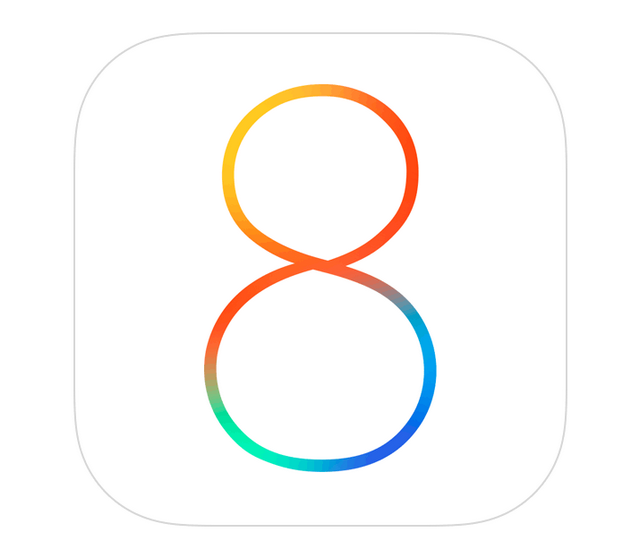
Инструкция по установке iOS 8 и вся сопутствующая этому информация представлена ниже. Руководство по установке iOS 8.0.2, iOS 8.1, iOS 8.1.1, iOS 8.1.2, iOS 8.1.3, iOS 8.2, iOS 8.3 и iOS 8.4 такая же. Инструкция для установки iOS 9 будет такой же.
- Что нового в iOS 8?
- Какие устройства поддерживает iOS 8?
- Как сделать резервную копию iPhone/iPad/iPod touch в iCloud?
- Как сделать резервную копию iPhone/iPad/iPod touch в iTunes?
- Как установить iOS 8 при помощи Wi-Fi?
- Как установить iOS 8 при помощи iTunes?
- Прямые ссылки на прошивки iOS 8 для всех поддерживаемых устройств
- Что делать если возникли проблемы?
Что нового в iOS 8?
iOS 8 не производит революцию в дизайне мобильной операционной системы, как это было в iOS 7 годом ранее. Вместо этого разработчики из Apple перевели свое внимание на детали, новые уникальные функции и общее впечатление от работы системы. В iOS 8 пользователи смогут оценить переработанные стандартные приложения, получить доступ к удобному способу ответов на уведомления, заручиться поддержкой «умной клавиатуры» QuickType, использовать полноценное «облачное» хранилище iCloud Drive и многое другое. Полный список изменений, произошедших в iOS 8 вы можете посмотреть в следующих статьях:
Как установить на старый #ipad или #iPhone новые приложения если они не ставятся?
- Обзор iOS 8
- Новые функции iOS 8
- Сводная информация об iOS 8
- Руководство по iOS 8
Какие устройства поддерживает iOS 8?
Система iOS 8 совместима со следующими устройствами:
- iPhone 4S/5/5c/5s/6/6 plus
- iPad Air, iPad 2/3/4, iPad mini и iPad mini с Retina-дисплеем
- iPod touch 5G
В Apple позаботились о владельцах старых моделей iPhone, iPad и iPod Touch, поэтому все модели, поддерживающие iOS 7, смогут перейти на новую версию прошивки. Исключением стал лишь iPhone 4 — владельцам «четверки» придется оставаться на iOS 7, которая, увы, стала для смартфона последней.
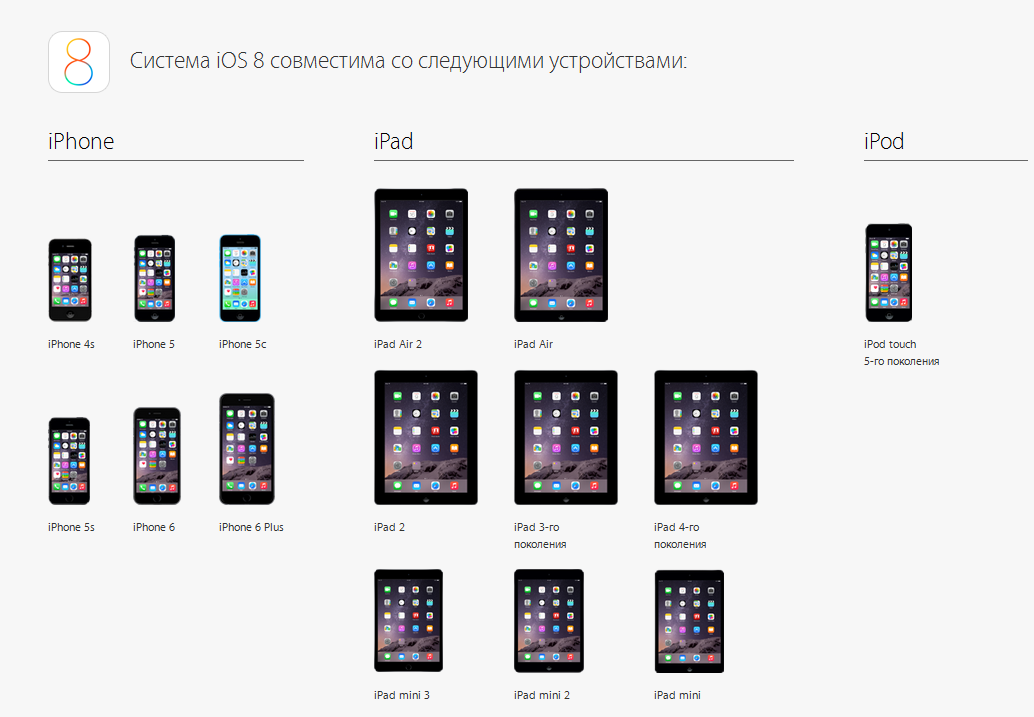
Устройства, с которыми совместима iOS 8
Перед тем как приступать к установке iOS 8, каждый пользователь должен выполнить несколько предварительных шагов. Во-первых, сделать резервную копию устройства для сохранения контактов, заметок, мультимедийных файлов, видео, СМС-ок, вобщем, всех данных.
Как сделать резервную копию iPhone/iPad/iPod touch в iCloud?
Шаг 1. Перейдите в Настройки -> iCloud на вашем устройстве
Шаг 2. Авторизуйтесь под своими учетными данными Apple ID
Шаг 3. После успешно выполненного вход выберите необходимые приложения для облачной синхронизации
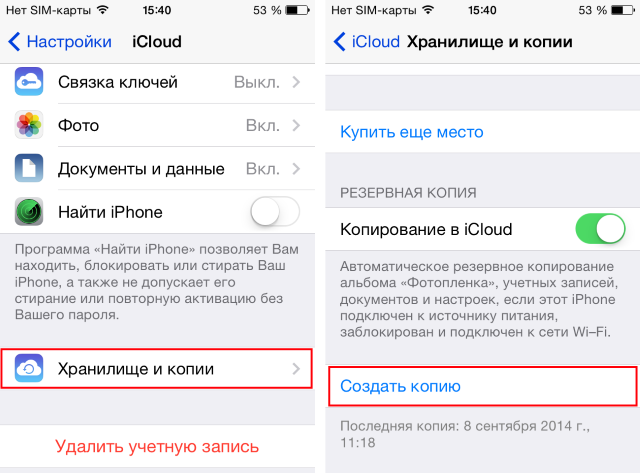
Как установить любое приложение на старые iPhone и iPad в 2022+
Шаг 4. Перейдите в Хранилище и копии
Шаг 5. Активируйте Копирование в iCloud
Шаг 6. Расположенная ниже кнопка Создать копию станет активной при подключении к Wi-Fi. При нажатии на нее вы сможете наблюдать за созданием резервной копии вашего устройства в iCloud
Как сделать резервную копию iPhone/iPad/iPod touch в iTunes?
Шаг 1. Подключите устройство к ПК и откройте iTunes
Шаг 2. Во вкладке Обзор нажмите Создать копию сейчас. Здесь же укажите, что создание копии должно производиться на компьютере, а не в iCloud
Шаг 3. Дождитесь окончания операции создания резервной копии
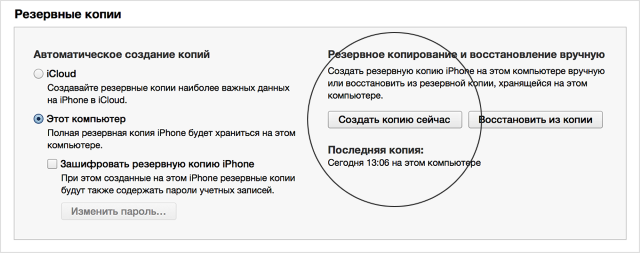
Шаг 4. В меню Магазин выберите пункт Авторизовать компьютер и введите данные своей учетной записи Apple ID
Шаг 5. Перейдите в меню Файл -> Устройства -> Перенести покупки
Шаг 6. Дождитесь окончания операции переноса покупок (может занять длительное время, в зависимости от количества приложений, установленных на устройстве)
Как установить iOS 8 при помощи Wi-Fi?

Самым простым способом установки iOS 8 является обновление по «воздуху». Для того чтобы начать загрузку и установку новой версии мобильной операционной системы вам потребуется лишь наличие Wi-Fi и более 50% заряда устройства.
Шаг 1. Перейдите в меню Настройки -> Основные
Шаг 2. Выберите пункт Обновление ПО
Шаг 3. Нажмите Загрузить и установить
После этого от вас потребуется лишь терпение — ни в коем случае не прерывайте установку, не перезагружайте устройство и не выходите из зоны покрытия Wi-Fi. Время загрузки зависит от скорости Wi-Fi-подключения.
Как установить iOS 8 при помощи iTunes?

Если доступа к Wi-Fi у вас нет, то единственным способом установки iOS 8 станет обновление с помощью iTunes. Процесс этот более трудоемкий, однако, ничего сложного в нем нет.
Шаг 1. Обновите iTunes до последней версии, нажав Справка -> Обновления
Шаг 2. Подключите iPhone, iPad или iPod Touch к компьютеру при помощи кабеля USB
Шаг 3. Как только устройство определится в программе появится всплывающее окно с предложением загрузить и установить iOS 8
Шаг 4. Нажмите Далее и дождитесь окончания загрузки и установки новой версии iOS
Примечание: обновление при помощи iTunes может быть осложнено ошибками на серверах Apple. Во время установки устройство нельзя выключать, перезагружать или отсоединять от компьютера.
Прямые ссылки на прошивки iOS 8 для всех поддерживаемых устройств
- iPhone 6 Plus
- iPhone 6
- iPhone 5s (Model A1453, A1533)
- iPhone 5s (Model A1457, A1518, A1528, A1530)
- iPhone 5c (Model A1456, A1532)
- iPhone 5c (Model A1507, A1516, A1526, A1529)
- iPhone 5 (Model A1428)
- iPhone 5 (Model A1429)
- iPhone 4s
- iPad Air (Model A1474)
- iPad Air (Model A1475)
- iPad Air (Model A1476)
- iPad mini (Model A1489)
- iPad mini (Model A1490)
- iPad mini (Model A1491)
- iPad (4th generation Model A1458)
- iPad (4th generation Model A1459)
- iPad (4th generation Model A1460)
- iPad mini (Model A1432)
- iPad mini (Model A1454)
- iPad mini (Model A1455)
- iPad Wi-Fi (3rd generation)
- iPad Wi-Fi + Cellular (model for ATT)
- iPad Wi-Fi + Cellular (model for Verizon)
- iPad 2 Wi-Fi
- iPad 2 Wi-Fi (Rev A)
- iPad 2 Wi-Fi + 3G (GSM)
- iPad 2 Wi-Fi + 3G (CDMA)
Что делать если возникли проблемы?
Прошивка iOS 8.0.1
Была отозвана компанией Apple через несколько часов после релиза из-за проблем с потерей связи у телефонов iPhone 6 и iPhone 6 Plus и из-за неработающего сканера отпечатков пальцев Touch ID. В срочном порядке Apple разработала и опубликовала на своем сайте инструкцию по возврату с iOS 8.0.1 на iOS 8.
- Apple отозвала прошивку iOS 8.0.1
- Инструкция по откату с iOS 8.0.1 на iOS 8
Прошивка iOS 8.0.2
Прошивка iOS 8.1
Прошивка iOS 8.1.1
Вышла 17 ноября 2014. Не содержит новых функций, а лишь исправляет ошибки iOS 8.1 и повышает стабильность, а также улучшает скорость работы iPhone 4S и iPad 2.
Прошивка iOS 8.1.2
Релиз iOS 8.1.2 состоялся 9 декабря 2014. Эта прошивка исправляет ошибки предыдущей версии и устраняет проблему, при которой рингтоны, приобретенные в iTunes Store, могли быть удалены с устройства. Для восстановления этих рингтонов на iPhone и iPad нужно посетить официальную страницу Apple itunes.com/restore-tones.
Прошивка iOS 8.1.3
Релиз iOS 8.1.3 состоялся 27 января 2015. Новых функций для iOS-устройств эта прошивка не несет, а лишь исправляет ошибки предыдущей прошивки, а также повышает стабильность и производительность.
Прошивка iOS 8.2
Релиз iOS 8.2 состоялся 9 марта 2015 года. Прошивка 8.2 содержит исправление ошибок предыдущей версии iOS и поддерживает WatchKit — набор программных инструментов для взаимодействия с Apple Watch. Как только начнутся продажи Watch, вам непременно надо будет установить прошивку 8.2 так как именно она позволит производить обмен данными между iPhone и Apple Watch.
Прошивка iOS 8.3
iOS 8.3 содержит новый набор смайликов эмодзи с иконками лиц разных рас, поддерживает беспроводной интерфейс для автомобильного медиа CarPlay и двухфакторную авторизацию для Google-аккаунтов. Главная новая функцию iOS 8.3 — это голосовой помощник Siri, общающийся на русском языке. Официальный релиз прошивки 8.3 был 8 апреля 2015.
Прошивка iOS 8.4
iOS 8.4 вышла 30 июня 2015. Главная фишка прошивки — новый музыкальный сервис Apple Music, представляющий собой потоковую онлайн музыку, который работает по ежемесячной подписке.
Прошивка iOS 9
iOS 9 была анонсирована 8 июня 2015 года на мероприятии WWDC 2015. Официальный релиз этой прошивки состоится осенью 2015 года.
Источник: bloha.ru
Скачать iOS 9 для iPhone, iPad и iPod Touch: ссылки
Сегодня состоялся официальный выход iOS 9. Скачать iOS 9 для iPhone, iPad и iPod Touch можно прямо сейчас. Среди доступных вариантов возможно обновление по воздуху, через iTunes и с использованием прямых ссылок в конце статьи. Для обновления по воздуху необходимо посетить раздел Настройки — Основные — Обновление ПО. Перед тем, как загрузить iOS 9, рекомендуем вам ознакомиться с основными рекомендациями, о которых не стоит забывать.

Новая прошивка iOS 9 была представлена в рамках Всемирной конференции разработчиков WWDC 2015 10 июня. За этот период компания Apple выпустила пять «бет» и «золотую сборку» iOS 9, которая была анонсирована сразу после презентации iPhone 6s. На нашем ресурсе вы можете посетить специальный раздел iOS 9, где собраны все самые главные новости о свежей прошивке.
Установить iOS 9 смогут владельцы следующих устройств: iPhone 4s, iPhone 5, iPhone 5c, iPhone 5s, iPhone 6, iPhone 6 Plus, iPad mini, iPad mini 2, iPad mini 3, iPad 2, iPad 3, iPad 4, iPad Air, Pad Air 2, iPod touch 5G, iPod touch 6G. Компания Apple уверяет, что производительность и быстродействие более ранних моделей с iOS 9 на борту существенно вырастет.
iOS 9 принесла огромное количество мелких и крупных нововведений, среди которых новый сервис Proactive Assistant, новые режимы многозадачности (Split View, SlideOver, PiP), «экономный» режим расхода заряда батареи и другие. Кроме этого билд весит намного меньше, чем предыдущее глобальное обновление iOS 8.
Пользователи взломанных устройств должны учитывать, что после установки iOS 9 на свое iOS-устройство они потеряют джейлбрейк. На данный момент хакеры не предоставили рабочего эксплоита, с помощью которого можно сделать непривязанный джейлбрейк iOS 9, но перспективы есть… Возможно, что в ближайшее время состоится выход инструмента для джейла. Следующее глобальное обновление iOS 9.1 должно выйти одновременно с запуском iPad Pro.
Скачать iOS 9 для iPhone, iPad и iPod Touch: ссылки
Источник: tech-touch.ru
Установка IPA-файлов Майнкрафта на iOS-устройства

Для установки взломанной версии Minecraft на устройства под управлением операционной системы iOS (iPhone, iPad или iPod Touch) используются файлы игры с расширением IPA. Их можно установить даже на неразлоченный (без jailbreak) смартфон или планшет с помощью программы Cydia Impactor.
Поскольку последние версии Cydia Impactor позволяют устанавливать IPA-файлы только профессиональным разработчикам (с платным аккаунтом), рекомендуем пользоваться новой программой — AltStore. Инструкцию по установке данного приложения, а также руководство по установке файлов IPA вы найдете здесь.
Для этого нужно скачать файл IPA Майнкрафт, установить на ПК (с ОС Windows, Mac OS X или Linux) программу Cydia Impactor и подключить устройство iOS к компьютеру. Более детальная инструкция находится ниже.
Установленная этим способом игра будет работать только неделю (7 дней). После истечения данного периода времени нужно будет повторить все пункты инструкции заново. Перед переустановкой Майнкрафта убедитесь в том, что ваши настройки и миры сохранены и вы сможете восстановить их.
Также следует помнить о том, что существует ограничение на количество установленных данным способом приложений (не более трех). Поэтому если вы хотите установить Майнкрафт, но у вас уже установлено три других приложения, одно из них придется удалить.
Инструкция по установке IPA-файла Minecraft
1. Скачайте и установите на компьютере программу Cydia Impactor. Также рекомендуем вам установить программу iTunes (скачать инсталляторы можно на нашем сайте — для Windows и для Mac).
2. Скачайте на странице загрузки нашего сайта файл IPA желаемой версии Minecraft.
3. Подключите с помощью USB кабеля ваше iOS устройство к компьютеру. Подождите пока в выпадающем списке Cydia Impactor появится название этого устройства.
4. Перетащите скачанный IPA-файл в окно Cydia Impactor.
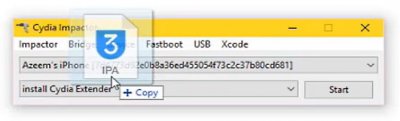
Программа попросит вас ввести логин вашего Apple ID (адрес электронной почты). Введите его и нажмите «OK», после чего проделайте такую же операцию с паролем от Apple ID.
На этом шаге есть один нюанс. Если в вашем аккаунте включена двухфакторная аутентификация, в поле «Apple ID Password» нужно вводить не пароль от Apple ID, а пароль от приложения. Для этого нужно авторизироваться на сайте AppleID и создать его.
Для этого после входа на сайт нажмите на ссылку «Создать пароль», введите метку пароля (например «Minecraft») и нажмите кнопку «Создать». Вам будет выдан пароль, который нужно ввести в вышеупомянутое поле программы Cydia Impactor.
5. После ввода пароля начнется установка игры Майнкрафт на ваш iPhone или iPad. Возможно, что на этом этапе появится сообщение об ошибке, но можете не обращать на него внимания — главное, чтобы ярлык программы появился на вашем девайсе.
6. Запустите приложение на телефоне или планшете. Скорее всего при этом появится сообщение, что приложение создано ненадежным разработчиком.
Чтобы это исправить, зайдите в Настройки устройства, выберите «Основные», пролистайте в самый низ и подождите 5 секунд. Появится пункт «Профили и управление устройством».
В подпункте «ПО Разработчика» найдите Ваш логин Apple ID и нажмите на него. Затем нажмите на синюю надпись «Доверять». В открывшемся окне нажмите на красную кнопку «Доверять». Дождитесь появления надписи «Проверен» возле установленного приложения.

Далее вы можете открыть Майнкрафт и начать наконец играть.
Все ли понятно в данной инструкции? Удалось ли вам установить Майнкрафт по ней? Если у вас возникли вопросы или предложения по ее улучшению — пишите в комментариях!
Источник: minemod.net